Як увімкнути доступ до камери в Instagram (Android та iOS)

Щоб увімкнути доступ до камери в Instagram для Android, перейдіть до Налаштування > Програми > Instagram > Дозволи. На iOS відкрийте Налаштування > Instagram.
Оскільки Facebook переніс обмін повідомленнями на своїй платформі в окрему автономну програму, користувачі не були задоволені. Кілька років потому, незважаючи на рекламу та інше, додаток став подобатися людям. Хоча в ньому є своя частка помилок. Один поширений приклад пов’язаний із Facebook, коли Messenger показує непрочитане повідомлення в програмі Android. Звичайно, навіть якщо немає непрочитаних повідомлень.
Ми подбали про те, щоб допомогти вам вирішити цю повторювану проблему. Виконайте наведені нижче дії, щоб дізнатися, як назавжди позбутися помилки непрочитаного значка.
Зміст:
Як позбутися сповіщення месенджера, коли немає повідомлень?
Рішення 1. Увійдіть у Facebook через браузер і відкрийте останні повідомлення
Це не постійне рішення, але воно позбавить вас від надокучливого 1 сповіщення, коли ви входите у Facebook для Android. Зокрема, це якось пов’язано із загальною реалізацією Facebook Messenger як пов’язаної, але окремої сутності.
Найпростіший спосіб очистити сповіщення від Facebook Messenger, які відображаються у Facebook, — увійти у Facebook через браузер. Опинившись там, просто відкрийте «Повідомлення» та перевірте сірим кольором усі повідомлення, які ви отримали з моменту виникнення проблеми. Відкрийте їх і закрийте браузер.
Крім того, якщо у вас є обліковий запис сторінки, переконайтеся, що ви зробили те саме для нього.
Це воно. Тепер сповіщення Messenger мають зникнути. Майте на увазі, що вам може знадобитися повторити це, якщо наведені нижче дії не допоможуть остаточно вирішити проблему.
Рішення 2. Очистіть кеш і дані програми
Оскільки немає способу вийти з Facebook Messenger (смішно, я знаю), друга найкраща річ — це очистити кеш і дані. Таким чином ви автоматично вийдете з програми, одночасно очищаючи надокучливий локальний кеш, який час від часу пошкоджується.
Виконайте такі дії, щоб очистити кеш і дані з Facebook Messenger:
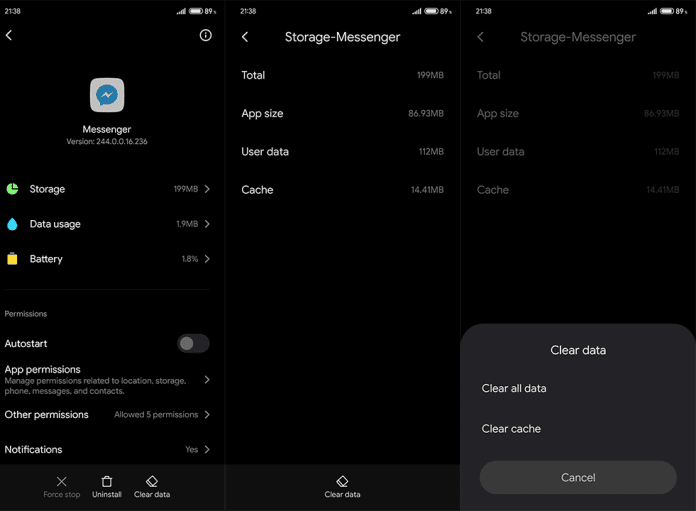
Рішення 3 – Перевстановіть Facebook Messenger
Рухаючись далі, ви також повинні переконатися, що у вас встановлена остання версія Facebook Messenger. Таким чином слід усунути певні помилки/тимчасові проблеми. Оновити програму в Play Store досить просто. Однак ще краще перевстановити програму.
Дотримуйтесь цих інструкцій, щоб перевстановити Facebook Messenger і видалити непрочитані сповіщення:
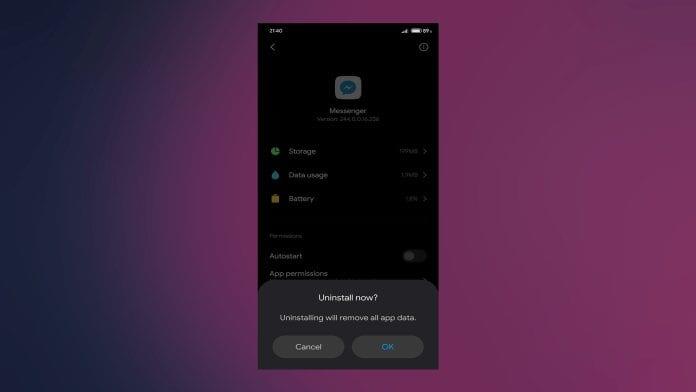
Рішення 4. Понизити версію Facebook Messenger через APK
Нарешті, якщо жодне вищезгадане рішення не допомогло вам і Messenger все ще показує сповіщення про непрочитані повідомлення на Android, є ще одна річ, яку ви можете зробити. Понизити програму неможливо лише в Play Store, але це досить проста процедура зі сторонніми джерелами APK.
Дотримуйтеся цих інструкцій, щоб завантажити та встановити старішу версію Messenger:
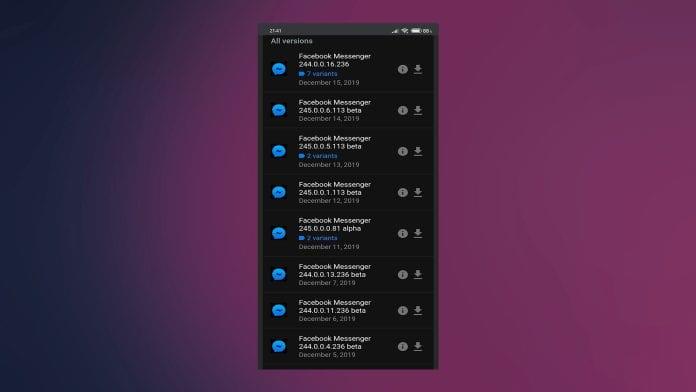
На цьому ми можемо завершити цю статтю. Дякуємо за прочитання. Якщо у вас виникли запитання чи альтернативні рішення, не соромтеся повідомити нас у розділі коментарів нижче.
Примітка редактора: ця стаття була вперше опублікована в лютому 2020 року. Ми оновили її для свіжості та точності.
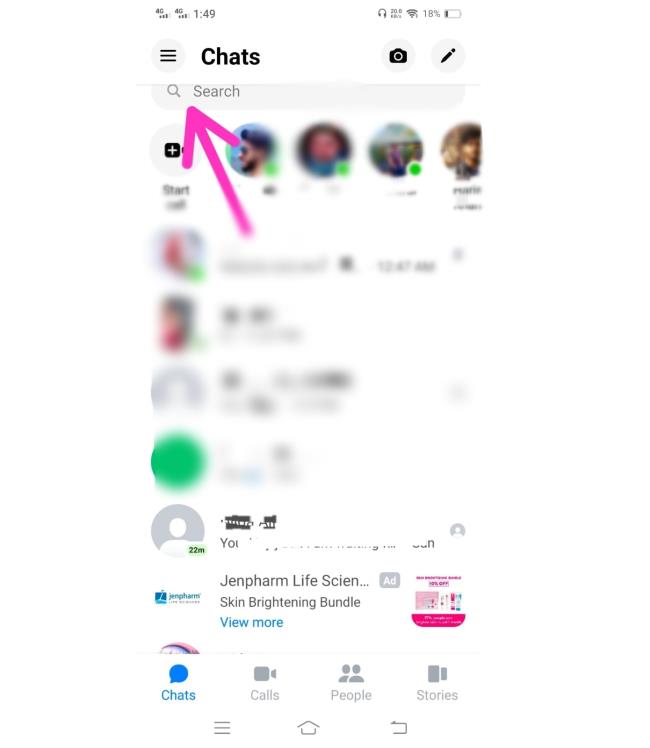
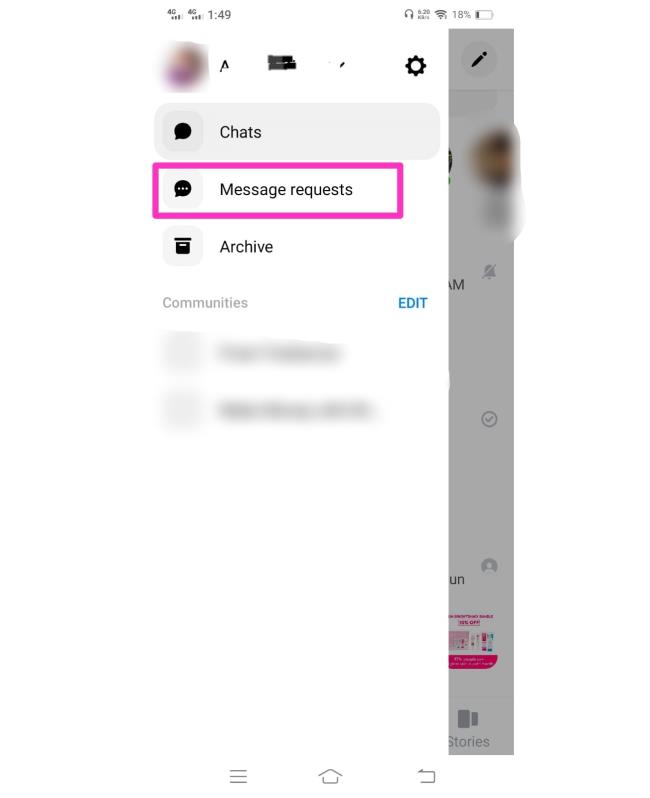
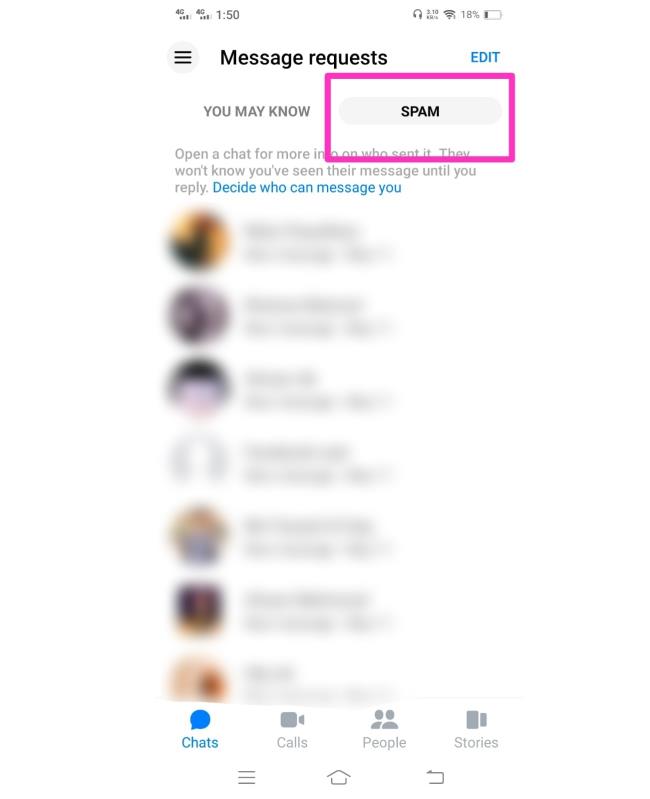
Щоб увімкнути доступ до камери в Instagram для Android, перейдіть до Налаштування > Програми > Instagram > Дозволи. На iOS відкрийте Налаштування > Instagram.
Якщо піктограми головного екрана на вашому Android сірі, перевірте Digital Wellbeing, видаліть непрацюючі ярлики або зачекайте, поки вони встановляться з Play Store.
Якщо функція «Додати на головний екран» не працює на Android, перевірте налаштування домашнього компонування, скиньте програму, або очистіть локальні дані. Справжні рішення для вирішення проблеми.
Що робити, якщо YouTube показує білий екран на Android? Перевірте мережу, очистіть дані, перевстановіть програму або синхронізуйте дату й час.
Якщо ви хочете, щоб контакти дзвонили без звуку на вашому Android, просто налаштуйте винятки режиму «Не турбувати» для вибраних контактів. Деталі в статті.
Якщо ваші програми для Android раптово закриваються, не дивіться далі. Тут ми покажемо вам, як це виправити за кілька простих кроків.
Якщо сповіщення голосової пошти не зникає на Android, очистіть локальні дані, видаліть оновлення програми або перевірте налаштування сповіщень.
Якщо клавіатура Android не відображається, обов’язково скиньте програму, очистивши локальні дані, видаліть її оновлення або вимкніть жести.
Якщо ви не можете відкрити вкладення електронної пошти на Android, завантажте вкладення та програми, які можуть його відкрити, і повторіть спробу. Також скиньте Gmail або скористайтеся ПК.
Якщо ви отримуєте помилку «Проблема із завантаженням віджета» на Android, радимо видалити та знову додати віджет, перевірити дозволи або очистити кеш.








